Suorita SFC-skannaus järjestelmätiedostojen korjaamiseksi
- shpafact.dll -tiedostoon liittyvä virhe voi johtua viallisista järjestelmätiedostoista, puuttuvista DLL-tiedostoista tai haittaohjelmistoista.
- Korjaa se suorittamalla haittaohjelmatarkistus, käyttämällä SFC-skannausta järjestelmätiedostojen korjaamiseen tai suorittamalla järjestelmän palautus.
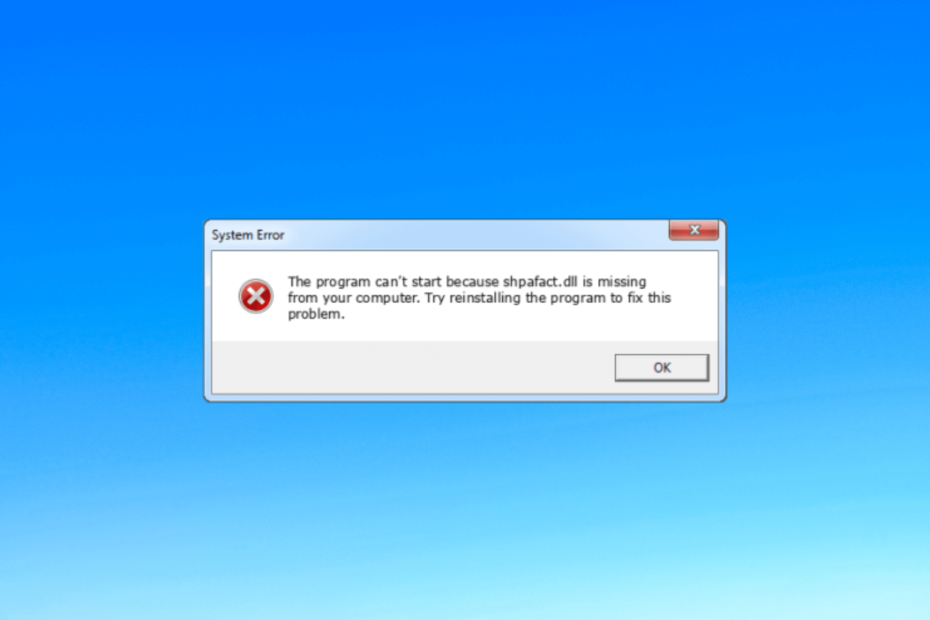
XASENNA NAPSAUTTAMALLA LATAA TIEDOSTOA
- Lataa ja asenna Fortect tietokoneellasi.
- Käynnistä työkalu ja Aloita skannaus löytääksesi DLL-tiedostoja, jotka voivat aiheuttaa tietokoneongelmia.
- Napsauta hiiren kakkospainikkeella Aloita korjaus korvata rikkinäiset DLL-tiedostot toimivilla versioilla.
- Fortectin on ladannut 0 lukijat tässä kuussa.
Shpafact.dll, joka tunnetaan myös nimellä Windows Shell LUA/PA Elevation Factory DLL-tiedosto, loi Microsoft Windows-käyttöjärjestelmälle.
Jos kohtaat shpafact.dll-tiedostoon liittyvän ongelman tietokoneellasi, tämä opas voi auttaa sinua palauttaa DLL-tiedoston helposti.
Miksi shpafact.dll-tiedosto on vioittunut?
Tiedostoon shpafact.dll liittyviin ongelmiin voi olla useita syitä; joitain yleisimmistä mainitaan tässä:
- Virusten infektio – Haittaohjelmat voivat vahingoittaa tärkeitä järjestelmätiedostojasi, mukaan lukien DLL-tiedostoja, aiheuttaen virheitä tiedostoa kutsuttaessa. Suorita syväskannaus käyttämällä virustorjuntatyökalu.
- Ohjelmistohäiriöt – Eri sovellusten väliset ristiriidat tai yhteensopimattomat ohjelmistoversiot voivat aiheuttaa DLL-tiedostojen vioittumista. Poista ei-toivotut sovellukset välttääksesi nämä virheet.
- Rekisteriongelmat – Windowsin rekisterin ongelmat, kuten virheelliset tai puuttuvat merkinnät, voivat vaikuttaa DLL-tiedostojen toimintaan ja mahdollisesti aiheuttaa korruptiota. Juokse a rekisterin puhdistaja korjata se.
- Vaurioituneet järjestelmätiedostot – Jos tärkeät järjestelmätiedostot vioittuvat levyvirheiden, virheellisten sammutusten tai muiden järjestelmäongelmien vuoksi, se voi aiheuttaa ongelman.
Nyt kun tiedät syyt, siirrytään virheiden vianetsintään.
Kuinka voin korjata shpafact.dll-virheitä?
Ennen kuin ryhdyt suorittamaan edistyneitä vianetsintävaiheita, sinun tulee suorittaa seuraavat tarkistukset:
- Käynnistä tietokoneesi uudelleen.
- Yritä asentaa kyseinen sovellus uudelleen.
- Varmista, että odottavia Windows-päivityksiä ei ole.
Jos nämä pienet korjaukset eivät toimi sinulle, tutustu alla oleviin yksityiskohtaisiin ratkaisuihin.
1. Käytä kolmannen osapuolen DLL-korjausohjelmaa
DLL-tiedoston palauttaminen manuaalisesti voi olla hankalaa, jos et tiedä kulkuasi tietokoneella. Siksi on suositeltavaa käyttää kolmannen osapuolen palveluita DLL-korjaaja työkalu.
Työkalu voi palauttaa tai palauttaa kaikki Windowsin DLL-tiedostot, kuten shpafact.dll, ilman hukkaa. Ratkaisee näin kolmansien osapuolien sovellusten ja käyttöjärjestelmän väliset ristiriidat ja parantaa tietokoneen suorituskykyä.
2. Rekisteröi DLL-tiedosto uudelleen
- paina Windows avain, tyyppi cmd ja napsauta Suorita järjestelmänvalvojana.

- Kirjoita seuraavat komennot rekisteröidäksesi shpafact.dll ja paina Tulla sisään:
regsvr32 shpafact.dll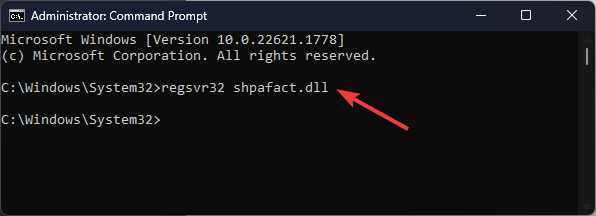
- Valitse OK pyydettäessä ja käynnistä tietokone uudelleen.
3. Suorita SFC- ja DISM-skannaukset
- paina Windows avain, tyyppi cmdja napsauta Suorita järjestelmänvalvojana.

- Kirjoita seuraava komento korjataksesi järjestelmätiedostot ja paina Tulla sisään:
sfc/scannow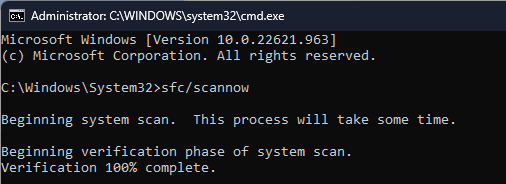
- Odota, että skannaus on valmis, kopioi ja liitä seuraava komento palauttaaksesi Windows-käyttöjärjestelmän kuvatiedostot ja paina Tulla sisään:
Dism /Online /Cleanup-Image /RestoreHealth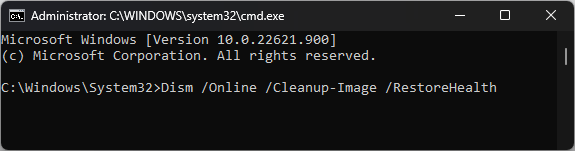
- Kun tarkistus on valmis, tietokoneesi muodostaa automaattisesti yhteyden Windows Update -palveluun korruptoituneiden tiedostojen korjaamiseksi. Käynnistä tietokone uudelleen, jotta muutokset tulevat voimaan.
- Runway Gen-2: tässä on mitä teimme sillä ja miten se toimii
- 0x80040154 Virhe sovelluksia avattaessa: kuinka korjata se
- Viritä tietokoneesi suorituskykyä BoostSpeed-ohjelmistolla
- Korjaus: Sivuvirhe sivuttamattomalla alueella Windows 10:ssä
- CVE-2023-29336: Jos et käytä Windows 11:tä, olet vaarassa
4. Suorita haittaohjelmien tarkistus
- paina Windows avain, tyyppi Windowsin turvallisuuttaja napsauta Avata.
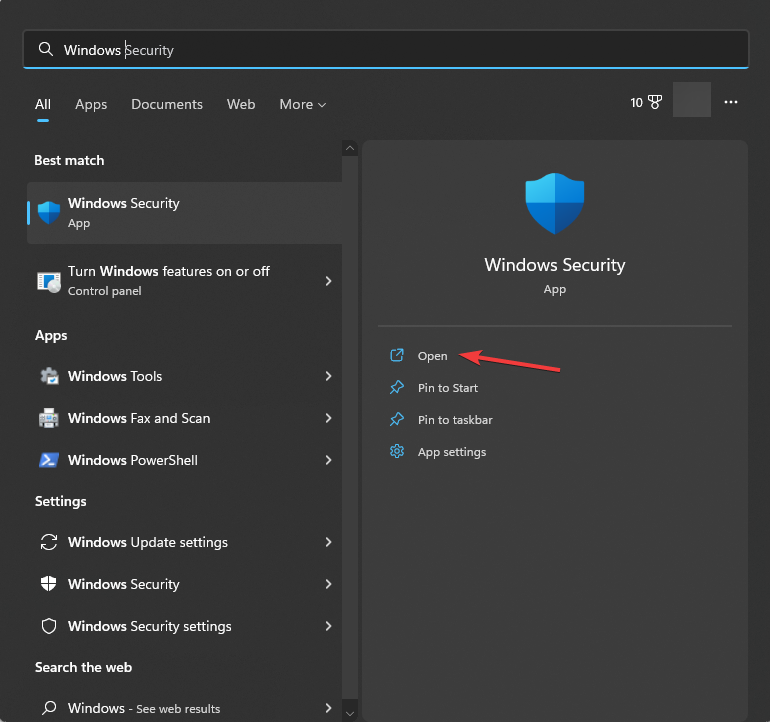
- Mene Virus- ja uhkien suojaus ja napsauta Skannausasetukset.
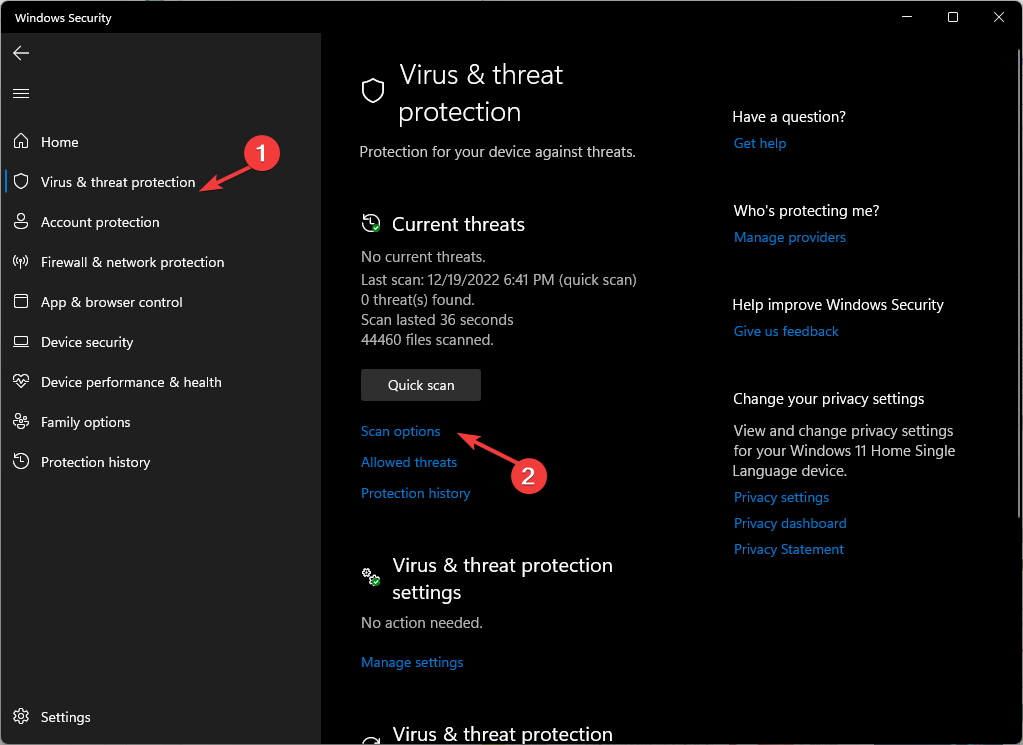
- Valitse Täysi tarkistus ja napsauta Skannaa nyt.
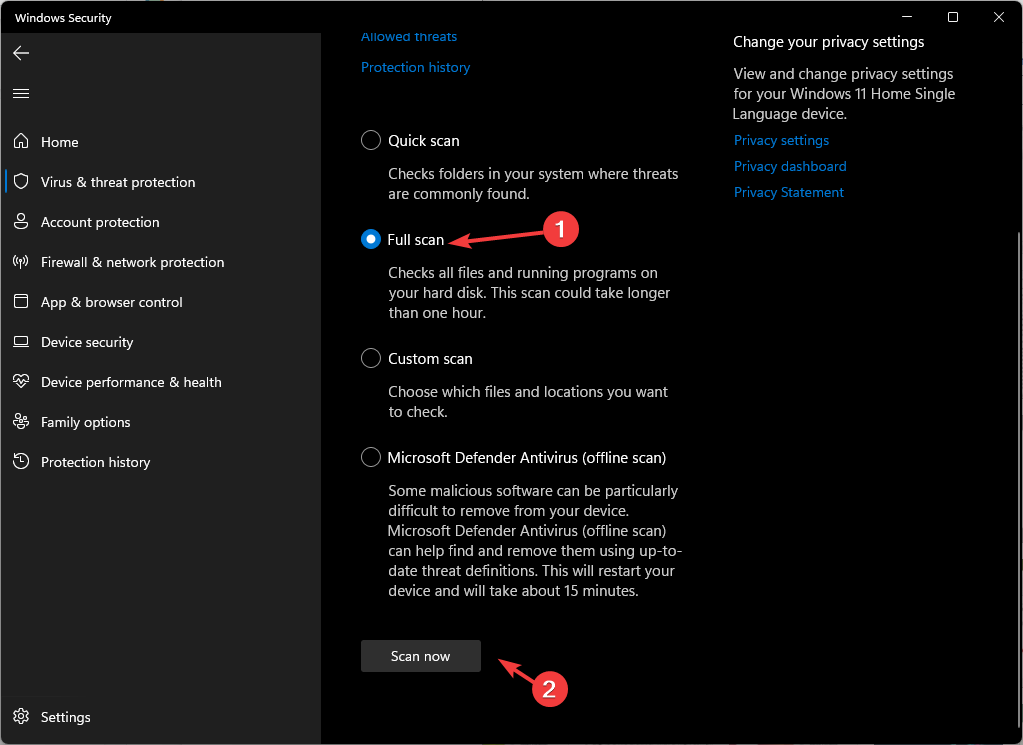
- Työkalu tarkistaa tietokoneestasi kaikki haitalliset tiedostot ja luetteloi ne. Korjaa ongelma poistamalla ne.
Tarkistuksen suorittaminen on tärkeää, koska jos DLL-ongelmat johtuvat haittaohjelmista, tämä toiminto poistaa sen ja poistaa siten ongelman. Voit tietysti käyttää tähän tehtävään myös kolmannen osapuolen virustorjuntaohjelmistoa.
5. Suorita järjestelmän palautus
- paina Windows avain, tyyppi Ohjauspaneelija napsauta Avata.
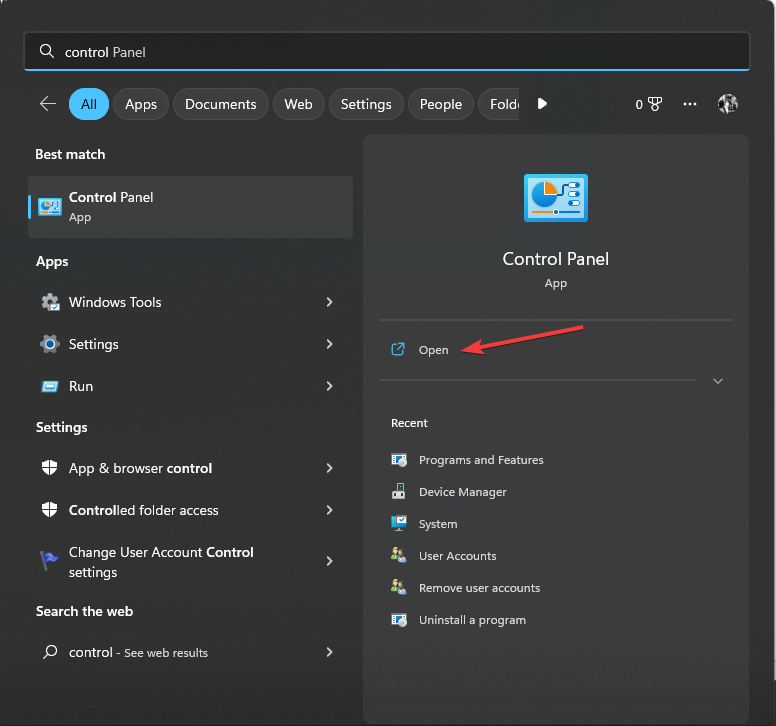
- Valitse Suuret kuvakkeet kuten Näytä ja napsauta Elpyminen.
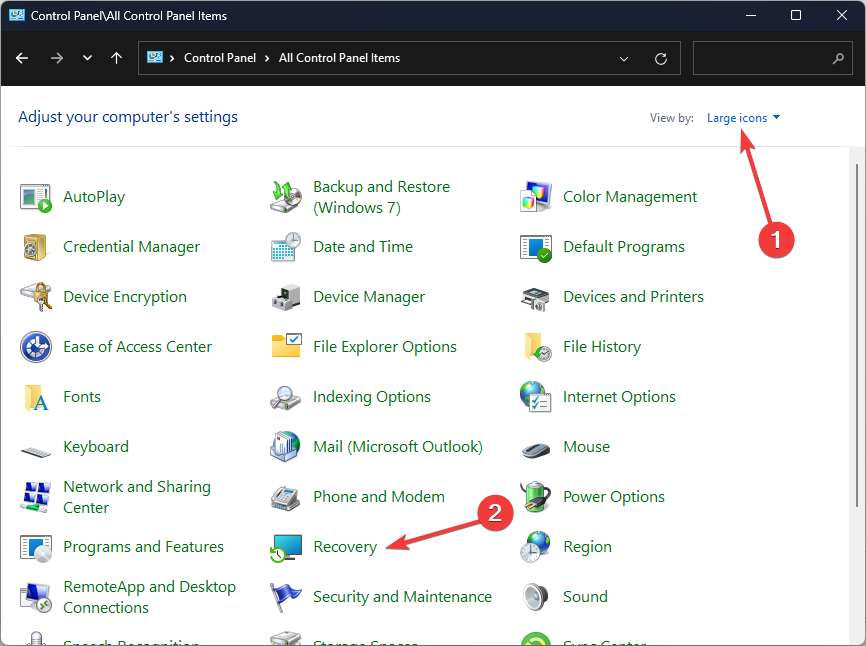
- Klikkaus Avaa Järjestelmän palautus.
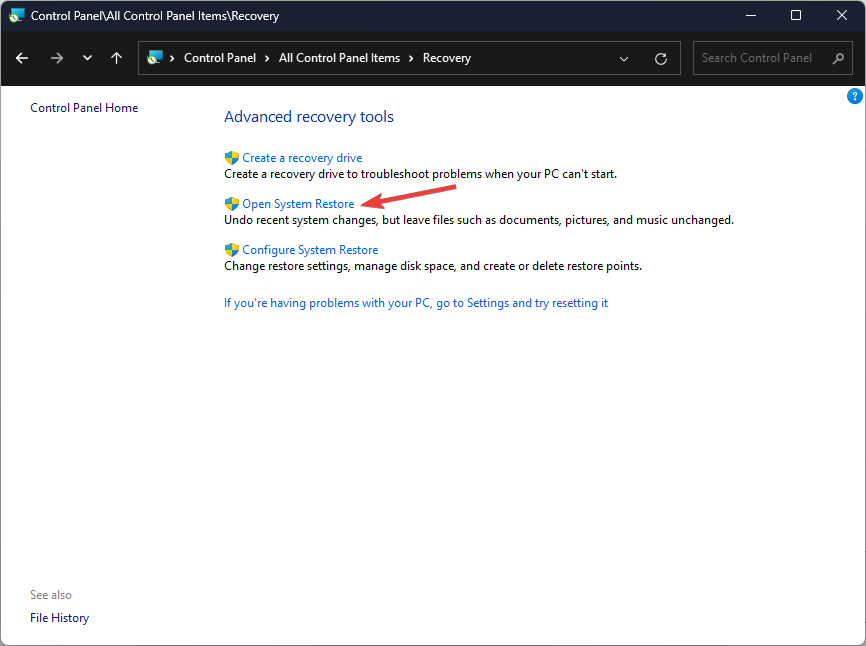
- Käytössä Järjestelmän palauttaminen ikkuna, valitse Valitse toinen palautuspiste ja napsauta Seuraava.
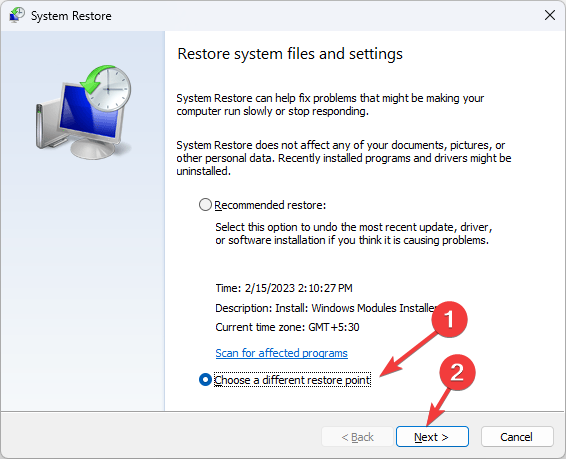
- Valitse kohta, johon haluat palauttaa Windowsin ja napsauta Seuraava.
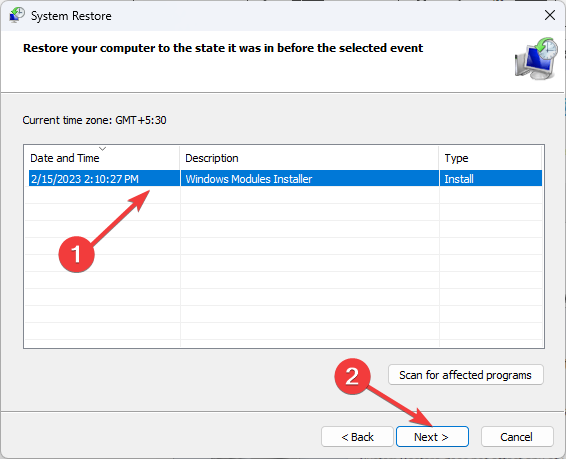
- Klikkaus Suorittaa loppuun prosessin aloittamiseen.
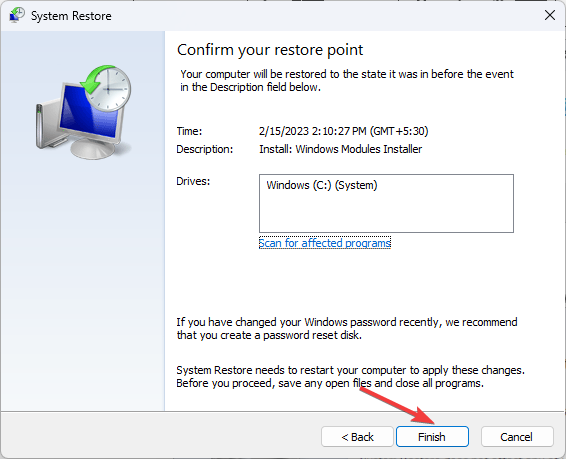
Windows käynnistyy uudelleen ja palautuu valittuun versioon. Jos Järjestelmän palauttaminen ei onnistunut, suosittelemme tutustumaan tähän informatiiviseen ratkaisuoppaaseen.
6. Lataa DLL-tiedosto manuaalisesti
Epäluotettavan verkkosivuston käyttäminen DLL-tiedostojen asentamiseen voi olla haitallista, eikä sitä koskaan suositella. Voit kuitenkin käyttää luotettavaa lähdettä, kuten DLL-tiedostoja, joka on vahvistettu ja luotettu. Voit palauttaa tiedoston manuaalisesti noudattamalla mainittuja ohjeita.
- Siirry kohtaan DLL tiedostot verkkosivusto, haku shpafact.dll, valitse sopiva vaihtoehto ja napsauta ladata.

- Avaa ladattu kansio kaksoisnapsauttamalla sitä ja etsi ja kopioi .dll-tiedosto.
- Siirry tähän polkuun ja liitä tiedosto:
C:\Windows\System32\ - Tallenna muutokset käynnistämällä tietokoneesi uudelleen.
Nämä ovat siis menetelmiä, joita voit noudattaa korjataksesi liittyvät ongelmat shpafact.dl. Jos olet edessä puuttuu DLL-tiedostojen ongelma Windows 10:stä, suosittelemme, että luet informatiivisen oppaamme löytääksesi ratkaisut tähän yleiseen ongelmaan.
Voit vapaasti antaa meille tietoja, vinkkejä ja kokemuksia aiheesta alla olevassa kommenttiosassa.
Onko sinulla edelleen ongelmia?
Sponsoroitu
Jos yllä olevat ehdotukset eivät ratkaisseet ongelmaasi, tietokoneessasi saattaa esiintyä vakavampia Windows-ongelmia. Suosittelemme valitsemaan all-in-one-ratkaisun, kuten Fortect korjata ongelmat tehokkaasti. Asennuksen jälkeen napsauta vain Näytä&Korjaa -painiketta ja paina sitten Aloita korjaus.


